ช่วงที่ผมไปอบรม User เมื่อตอนปลายปีที่ผ่านมา มีหลายคำถาม ว่าอยากจะย้ายไฟล์จาก Teams ไปยัง OneDrive for Business ของตนเองทำอย่างไร ไม่อยากให้ sync ไฟล์ลงเครื่อง
สำหรับวิธีการนี้ไม่ยากมาก และช่วยหลีกเลี่ยงการย้ายไฟล์แบบ Manual อีกทั้งหากใช้งาน Teams ไปสักพักและอยากจะปิด Teams นี้ก้สามารถย้ายไฟล์เก็บไปยัง OneDrive หรือ Teams ใหม่ได้สะดวก
เงื่อนไข การใช้วิธีนี้ สมาชิกต้องเข้าถึงเอกสารใน Teams ได้ และต้องมีสิทธิ์อย่างน้อยเป็น Contributor สำหรับการเข้าถึงโฟลเดอร์ใน SharePoint
และสิ่งที่สำคัญการ move ครั้งนี้จะได้แค่ไฟล์ไม่สามารถย้ายทั้งโฟลเดอร์ได้
การย้ายไฟล์จาก Teams ไปยังอีก Teams
1. เลือกแท็ป File
2. เลือกไฟล์และเลือก Move
3. ไปยัง Teams/Channel ที่ต้องการ หากต้องการเลื่อนให้คลิกลูกศรชี้บน
4. เลือก Teams ที่ต้องการและคลิก Move
5. ไฟล์จะแสดงที่ทำการ Move เรียบร้อย

6. ไฟล์เข้าไปยัง Teams ใหม่
วิธีการย้ายไฟล์จาก OneDrive ไปยัง Teams
1. เลือกแท็บ Files ใน OneDrive
2. เลือกไฟล์และเลือก Move
3. เลือก Teams/Channel ที่ต้องการ
4. เลือก Move จะปรากฏเข้าไปยัง Teams ใหม่
ซึ่งการย้ายจาก Teams ไป OneDrive ก็ทำเช่นเดียวกัน
เรียนรู้เทคนิคมากมายในการใช้ Microsoft Teams : TeamTricks ได้ที่นี่










![[Copilot-EP01] เตรียมพร้อมใช้งาน Copilot for Microsoft 365 copilot2](https://www.mvpskill.com/wp-content/uploads/2024/01/microsoft-copilot-กับ-mvpskill.com-ให้เป็น-banner-ของเว็บไซต์-218x150.png)

![[Tips] แก้ปัญหา Font ตัวเล็กใน Edge แบบถาวร](https://www.mvpskill.com/wp-content/uploads/2018/05/windows10_rez2.jpg)















![[Review] การสอบ Microsoft Certification จากที่บ้าน](https://www.mvpskill.com/wp-content/uploads/2020/04/cert3-218x150.jpg)

![[สรุปงาน] งานสัมนา Power Platform ว่าด้วยการนำ Power BI / Power Apps / Power Automate (Microsoft Flow) ไปใช้แก้ปัญหาในที่ทำงาน](https://www.mvpskill.com/wp-content/uploads/2020/01/Power-Platform-Website-218x150.png)
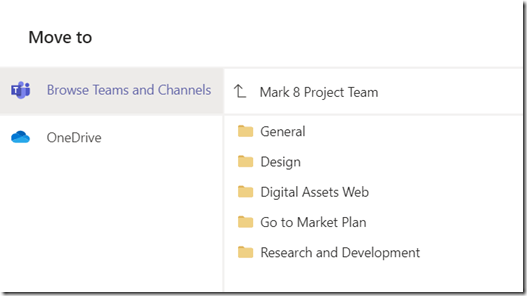
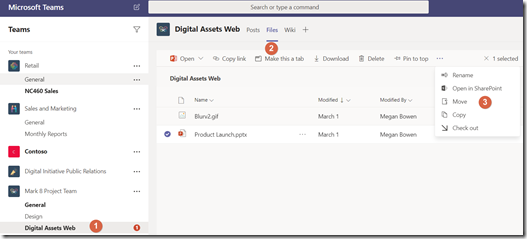
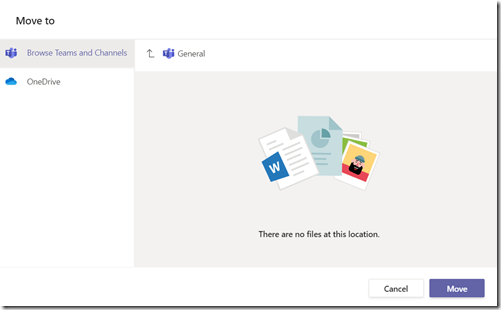
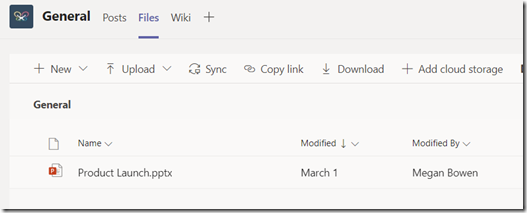
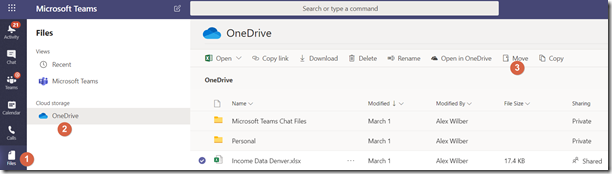
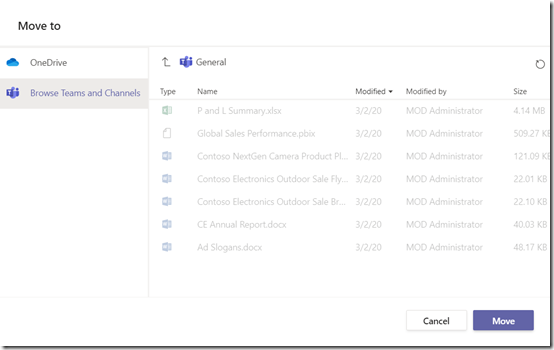
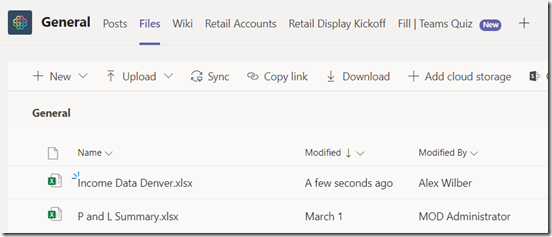
![[Copilot-EP01] เตรียมพร้อมใช้งาน Copilot for Microsoft 365 copilot2](https://www.mvpskill.com/wp-content/uploads/2024/01/microsoft-copilot-กับ-mvpskill.com-ให้เป็น-banner-ของเว็บไซต์-324x235.png)




![[Copilot-EP01] เตรียมพร้อมใช้งาน Copilot for Microsoft 365 copilot2](https://www.mvpskill.com/wp-content/uploads/2024/01/microsoft-copilot-กับ-mvpskill.com-ให้เป็น-banner-ของเว็บไซต์-100x70.png)
